- Müəllif Jason Gerald [email protected].
- Public 2023-12-16 10:54.
- Son dəyişdirildi 2025-01-23 12:06.
SQL Server verilənlər bazası, yaradılması və saxlanması asanlığı sayəsində ən çox istifadə edilən verilənlər bazasıdır. SQL Server İdarəetmə kimi bir qrafik istifadəçi interfeysi (GUI) proqramı ilə, əmr satırından istifadə etməkdən narahat olmaq lazım deyil. Verilənlər bazası yaratmaq və ona bir neçə dəqiqə ərzində məlumat daxil etməyə başlamaq üçün aşağıdakı 1 -ci addıma baxın.
Addım
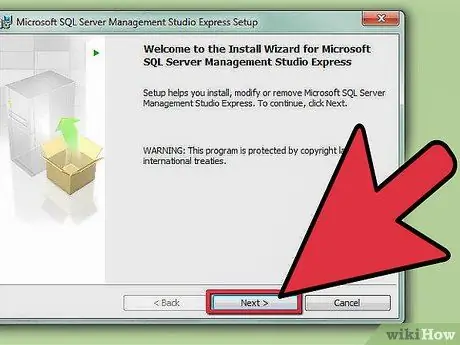
Addım 1. SQL Server Management Studio proqramını quraşdırın
Bu proqram Microsoft -dan pulsuz olaraq mövcuddur və bir SQL serverinə qoşulmaq və əmr satırını istifadə etmək əvəzinə qrafik interfeys vasitəsilə idarə etmək üçün istifadə edə bilərsiniz.
- Bir SQL serveri ilə uzaq bir əlaqə qurmaq üçün bir SQL Server İdarəetmə proqramına və ya bənzərinə ehtiyacınız olacaq.
- Mac istifadəçiləri DbVisualizer və ya SQuirreL SQL kimi açıq mənbə proqramlarından istifadə edə bilərlər. İnterfeys fərqli ola bilər, amma ümumi prinsip eyni olaraq qalır.
- Komanda satırı alətləri ilə bir verilənlər bazası yaratmağı öyrənmək üçün bu təlimata baxın.
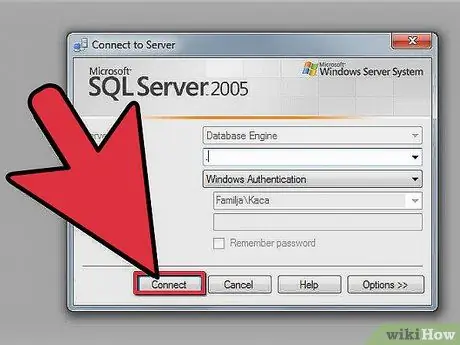
Addım 2. SQL Server Management Studio -ya başlayın
Proqramı ilk işə salanda hansı serverə qoşulmaq istədiyini soruşacaqlar. Əgər artıq işləyən bir serveriniz varsa və bu serverə qoşulmaq üçün lazımi icazələriniz varsa, server ünvanı və icazə məlumatlarını daxil edə bilərsiniz. Yerli bir verilənlər bazası yaratmaq istəyirsinizsə, Veritabanı Adını doldurun. və "Windows Doğrulama" na Doğrulama Növünü daxil edin.
Davam etmək üçün Bağlanı vurun
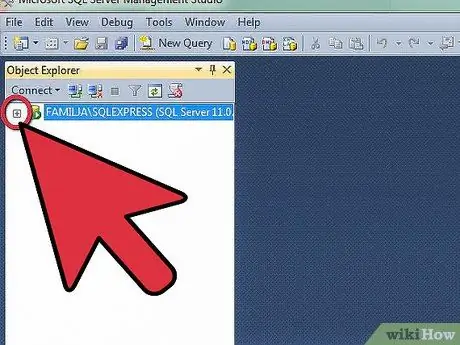
Addım 3. Verilənlər bazası qovluğunu tapın
Yerli bir serverə və ya uzaq bir serverə qoşulduqdan sonra ekranın sol tərəfində bir Object Explorer pəncərəsi açılacaqdır. Object Explorer ağacının yuxarısında, bağlı olduğunuz server var. Server ağacı açılmır və genişlənmirsə, yanındakı "+" işarəsini vurun. Verilənlər bazası qovluğunu tapın.
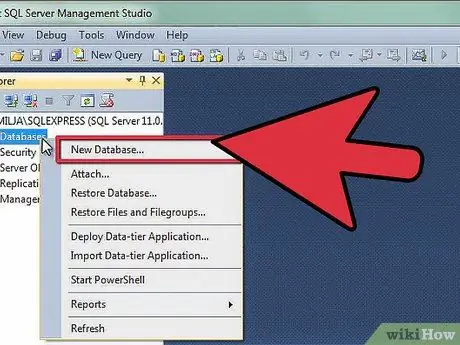
Addım 4. Yeni bir verilənlər bazası yaradın
Verilənlər bazası qovluğuna sağ vurun, sonra "Yeni Verilənlər Bazası …" seçin. Bir pəncərə görünəcək və bu pəncərədə yaratmadan əvvəl verilənlər bazasını idarə edə bilərsiniz. Məlumat bazasına bir ad verin ki, onu tanıya biləsiniz. Əksər istifadəçilər, qalan parametrləri standart olaraq tərk edə bilərlər.
- Verilənlər bazası adı yazıldıqda avtomatik olaraq iki əlavə faylın yaradılacağını görəcəksiniz: Məlumat və Qeyd sənədləri. Verilənlər faylı verilənlər bazasındakı bütün məlumatları saxlayır, qeyd faylı isə verilənlər bazasındakı dəyişiklikləri izləmək üçün istifadə olunur.
- Verilənlər bazasını yaratmaq üçün OK düyməsini basın. Yeni verilənlər bazasının genişləndirilmiş verilənlər bazası qovluğunda göründüyünü görəcəksiniz. Verilənlər bazasında bir boru nişanı var.
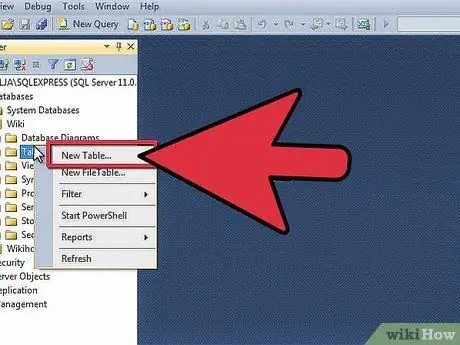
Addım 5. Cədvəl yaradın
Verilənlər bazası yalnız məlumat üçün bir quruluş yaratdığınız zaman məlumatları saxlaya bilər. Cədvəllər verilənlər bazasına daxil edilmiş məlumatları saxlayır və sonrakı addımlara keçməzdən əvvəl onları yaratmalısınız. Verilənlər bazası qovluğunda yeni verilənlər bazasını genişləndirin, sonra Cədvəllər qovluğuna sağ vurun və "Yeni Cədvəl …" seçin.
Yeni cədvəli idarə edə biləcəyiniz bir pəncərə ekranda qalan boş yerdə açılacaqdır
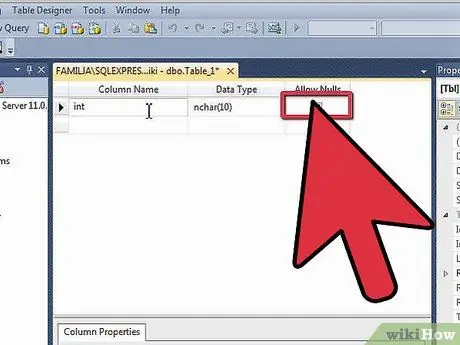
Addım 6. İlkin Açar yaradın
Birincil Açarı cədvəldə ilk sütun olaraq yaratmağınız məsləhətdir. Birincil Açar, məlumatları asanlıqla geri çəkməyə imkan verən bir ID nömrəsi və ya qeyd nömrəsi kimi çıxış edir. Bunu yaratmaq üçün Sütun Adı sahəsinə "ID" daxil edin, sonra Data Type sahəsinə int yazın və "Nulllara icazə ver" işarəsini silin. Sütunu Əsas Açar olaraq təyin etmək üçün alətlər çubuğundakı kilid simgesini vurun.
- İlkin Açar sütununda sıfır dəyərlər olmamalıdır, çünki qeyddəki dəyərlər ən azı "1" dən başlamalıdır. Dəyəri boş buraxsanız, ilk girilən dəyər "0" dır.
- Sütun Xüsusiyyətləri pəncərəsində, Kimlik Xüsusiyyətləri seçimini tapana qədər aşağı diyirləyin. Seçimləri genişləndirin və "(Id Identity)" ni "Bəli" olaraq təyin edin. Bu şəkildə, hər dəfə yeni məlumatlar daxil edildikdə ID sütununun dəyəri artacaq ki, hər yeni qeyd üçün nömrələmə prosesi avtomatik və effektiv şəkildə həyata keçirilsin.
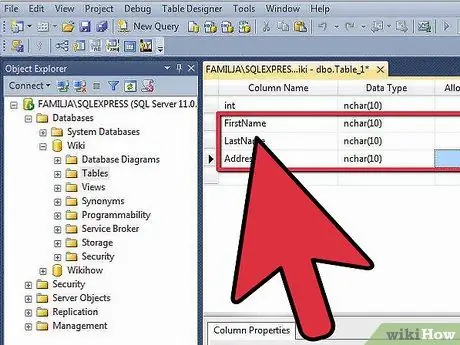
Addım 7. Masa quruluşu haqqında məlumat əldə edin
Cədvəl sahələrdən və ya sütunlardan ibarətdir. Hər bir sütun verilənlər bazası qeydində bir aspekti təmsil edir. Məsələn, işçilər üçün bir verilənlər bazası yaradırsınızsa, "Ad", "Soyad", "Ünvan" və "Telefon nömrəsi" sütunlarına sahib ola bilərsiniz.
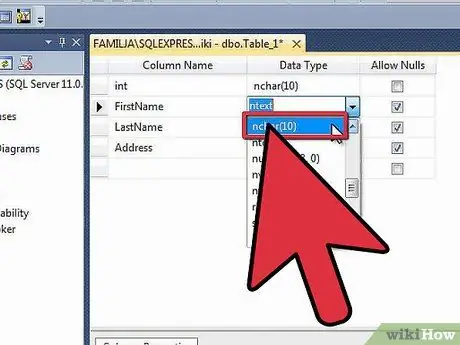
Addım 8. İstədiyiniz sütunların qalan hissəsini düzəldin
Birincil Açar üçün sahələri doldurmağı bitirdikdə, aşağıda yeni bir sahənin göründüyünü görəcəksiniz. Yeni sahədə növbəti sütuna daxil ola bilərsiniz. Doldurulacağını düşündüyünüz sahələri doldurun və sütuna daxil ediləcək məlumat üçün doğru məlumat növünü seçdiyinizə əmin olun:
- nchar (#) - Bu məlumat növü adlar, ünvanlar və s. kimi mətn üçün istifadə olunmalıdır. Mötərizədə olan rəqəm, sahəyə daxil edilə bilən maksimum simvol sayıdır. Bir ölçü limiti təyin edərək, verilənlər bazası ölçüsünün idarə oluna biləcəyini təmin edirsiniz. Telefon nömrələri ilə riyaziyyat funksiyalarından istifadə etmədiyiniz üçün telefon nömrələri bu formatda saxlanılmalıdır.
- int - Bu məlumat növü yalnız nömrələri olan qeydlər üçün istifadə olunur və ümumiyyətlə ID sahələri üçün istifadə olunur.
- decimal (x, y) - Bu məlumat növü rəqəmləri ondalık formada saxlamaq üçün istifadə olunur və mötərizədə olan nömrə, rəqəmin rəqəmlərinin sayını və ədəddən sonra ondalık rəqəmlərin sayını təyin edir. Məsələn, decimal (6, 2) 0000.00 şəklində bir nömrə saxlayacaq.
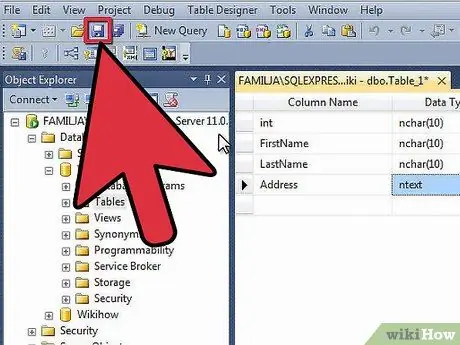
Addım 9. Masanızı yadda saxlayın
Sütunlar yaratmağı bitirdikdə, ona məlumat daxil etməzdən əvvəl cədvəli saxlamaq lazımdır. Alətlər çubuğundakı Saxla simgesini vurun, sonra bir cədvəl adı daxil edin. Cədvələ, xüsusən də bir çox cədvəli olan daha böyük verilənlər bazası üçün cədvəlin məzmununu müəyyən etməyə kömək edəcək bir ad verməyiniz tövsiyə olunur.
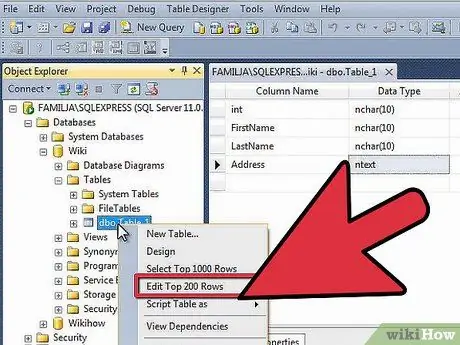
Addım 10. Verilənləri cədvələ daxil edin
Cədvəli saxladıqdan sonra ona məlumat daxil etməyə başlaya bilərsiniz. Object Explorer pəncərəsindəki Cədvəllər qovluğunu genişləndirin. Yeni masanız siyahıda deyilsə. Tablolar qovluğunu sağ vurun, sonra Yeniləyin. Masaya sağ vurun və sonra "Ən Yaxşı 200 Satırı Düzəlt" seçin.
- Orta pəncərədə məlumat daxil etməyə başlamaq üçün istifadə edə biləcəyiniz sahələr göstərilir. Şəxsiyyət sahəniz avtomatik olaraq doldurulacaq, buna görə də bunu görməzdən gələ bilərsiniz. Mövcud qalan sahələr üçün məlumatları doldurun. Növbəti sətri tıkladığınızda, ilk sətirdəki ID sahəsinin avtomatik olaraq doldurulduğunu görəcəksiniz.
- Bütün lazımi məlumatları daxil edənə qədər bu prosesi davam etdirin.
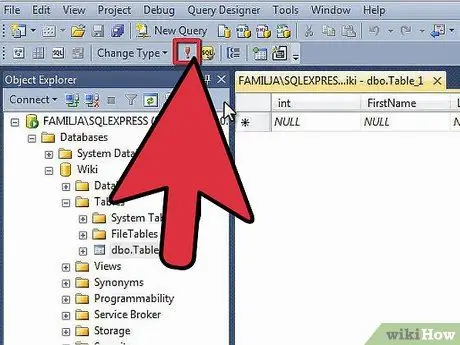
Addım 11. Veriləri saxlamaq üçün masadakı Execute əmrindən istifadə edin
Məlumatı cədvələ saxlamaq üçün məlumatları daxil etməyi bitirdikdə alətlər çubuğundakı SQL İcra düyməsini basın. SQL serveri məlumatları yaratdığınız sütunlara ayırmaq üçün pərdə arxasında işləyəcək. SQL -i İcra Et düyməsi qırmızı nida işarəsinə bənzəyir. Bunu etmək üçün Ctrl+R düymələrinə də basa bilərsiniz.
Daxil edilmiş məlumatlarda səhvlər varsa, cədvəl icra edilməzdən əvvəl səhv məlumatları ehtiva edən qeydlər göstəriləcəkdir
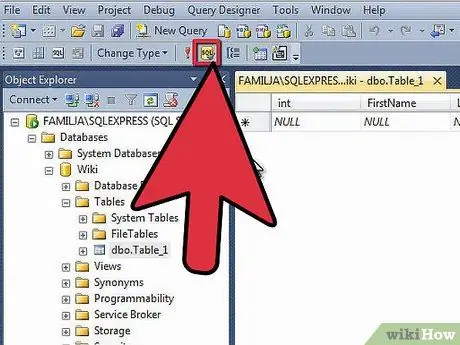
Addım 12. Məlumatlarınızı sorğu ilə axtarın
Bu mərhələdə verilənlər bazanız yaradıldı. Hər bir verilənlər bazasında istədiyiniz qədər cədvəl yarada bilərsiniz (hər bir verilənlər bazasında məhdudiyyətlər var, lakin istifadəçi müəssisə səviyyəsində bir verilənlər bazası üzərində işləmədiyi təqdirdə əksər istifadəçilər bu barədə narahat olmağa ehtiyac duymur). İndi hesabat yaratmaq və ya digər inzibati məqsədlər üçün məlumatları çağıra bilərsiniz. WikiHow məqaləsinə baxın, sorğularla zəng məlumatları haqqında ətraflı məlumat.






